window10找不到wifi网络怎么回事 笔记本电脑无线网wifi连接不稳定怎么处理
在日常使用笔记本电脑时,经常会遇到找不到WiFi网络或者无线网连接不稳定的问题,这种情况可能会给我们的工作和生活带来困扰,因此及时解决是非常重要的。针对这种情况,我们可以通过一些简单的方法来处理,比如检查网络设置、重启路由器、更新驱动程序等。通过这些方法,我们可以很快地恢复正常的无线网络连接,确保我们的电脑可以顺畅地上网和工作。
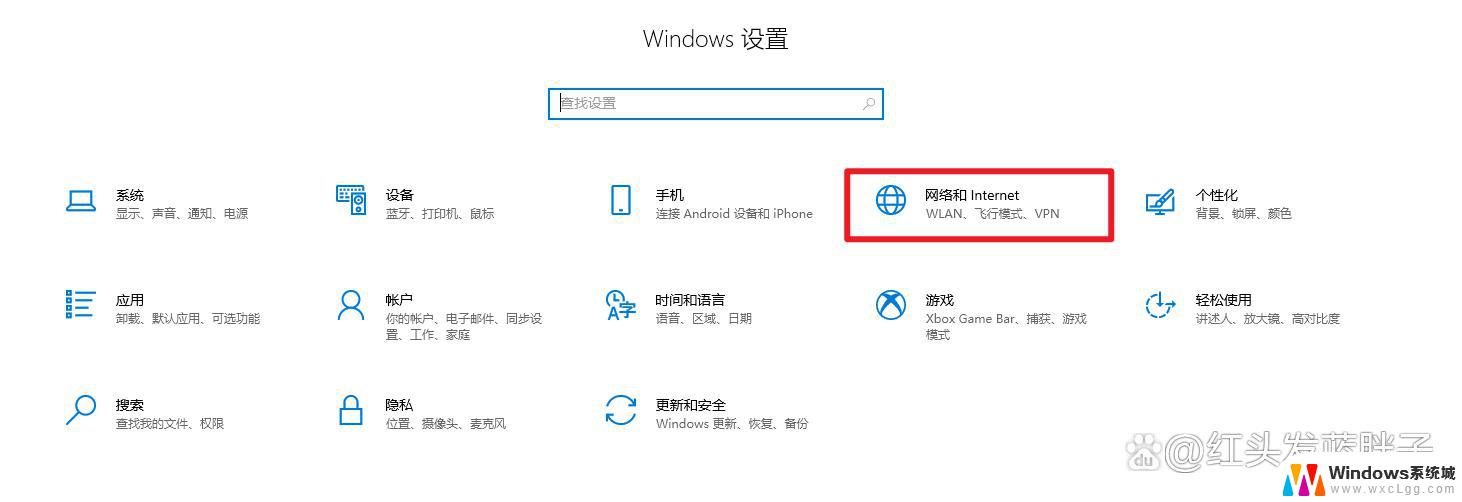
**一、检查WiFi开关与飞行模式**
首先,确认笔记本电脑的WiFi开关是否已打开。部分笔记本设计有物理开关或快捷键来控制WiFi的开启与关闭。同时,检查系统托盘中的网络图标,确保未处于飞行模式。飞行模式下,所有无线连接都会被禁用。
**二、检查WiFi图标是否被隐藏**
有时,WiFi图标可能被系统隐藏。您可以通过以下步骤检查并恢复显示:按下“Win + I”快捷键打开Windows设置,选择“个性化”>“任务栏”,在“通知区域”中点击“选择哪些图标在任务栏上显示”,确保“网络”图标的开关处于打开状态。
**三、更新无线网卡驱动**
过时或损坏的无线网卡驱动可能导致WiFi无法正常工作。您可以通过“设备管理器”检查并更新驱动。找到无线网卡设备,右击选择“更新驱动程序”,选择“自动搜索更新的驱动程序”。如果自动更新失败,可以考虑使用“驱动人生”等第三方软件来检测和更新驱动。
**四、检查路由器设置**
无线网络不显示的问题也可能与路由器设置有关。确保路由器已开启并正常工作,检查SSID广播是否已开启。以及无线频道是否与其他设备冲突。使用其他设备测试是否能连接同一WiFi,以判断问题是否出在路由器上。
**五、重置网络设置**
通过以上步骤,您应该能够解决笔记本电脑不显示无线网络的问题。如果问题依然存在,建议联系专业技术支持或考虑重装系统。
以上就是window10找不到wifi网络怎么回事的全部内容,碰到同样情况的朋友们赶紧参照小编的方法来处理吧,希望能够对大家有所帮助。
window10找不到wifi网络怎么回事 笔记本电脑无线网wifi连接不稳定怎么处理相关教程
-
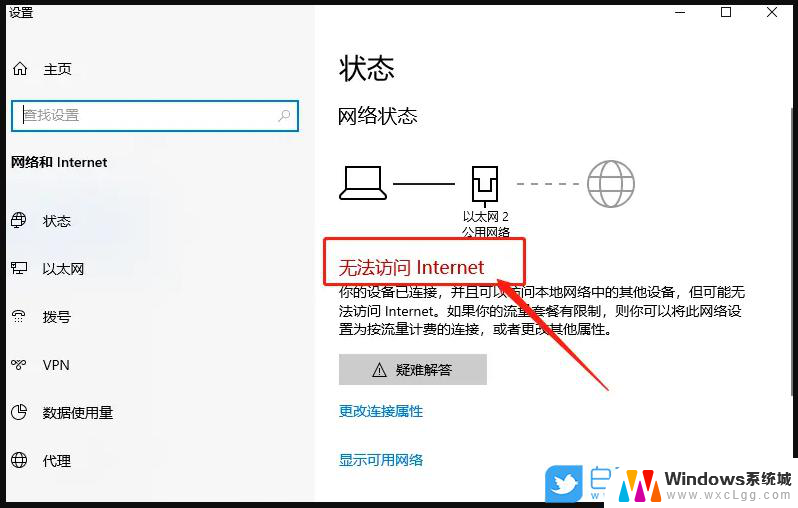 window10笔记本无internet 笔记本打不开网络怎么处理
window10笔记本无internet 笔记本打不开网络怎么处理2024-10-04
-
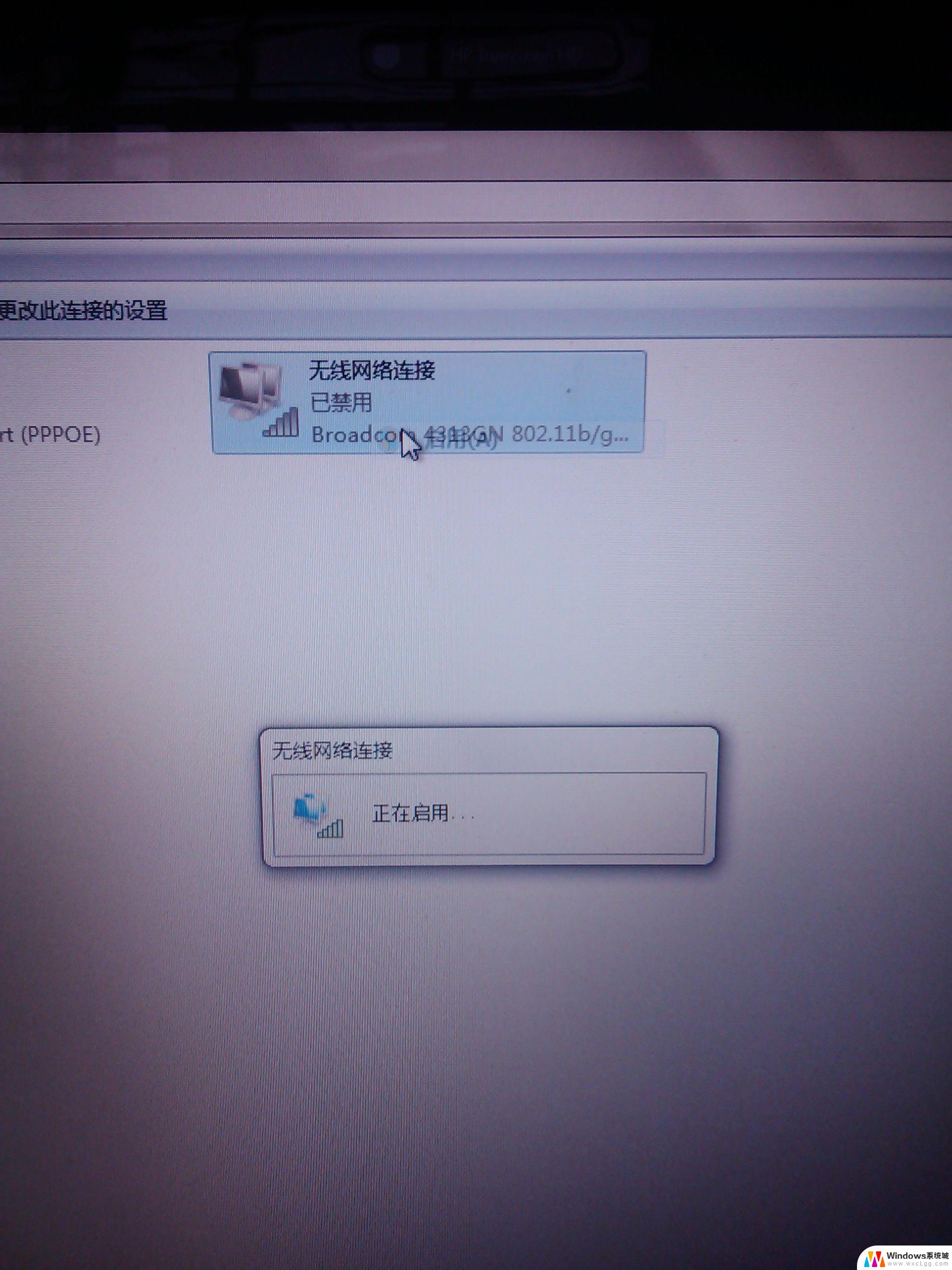 笔记本win10突然不显示无线网络 笔记本电脑无线网wifi显示不出来
笔记本win10突然不显示无线网络 笔记本电脑无线网wifi显示不出来2024-09-17
-
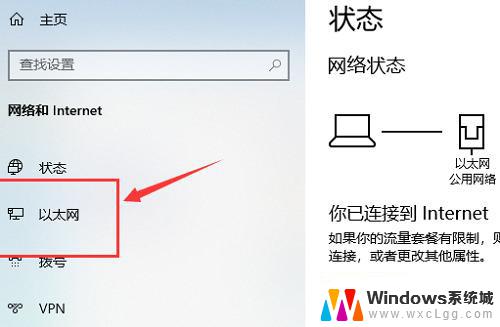 win10笔记本电脑无法连接网络怎么解决 笔记本电脑连接不上wifi怎么办
win10笔记本电脑无法连接网络怎么解决 笔记本电脑连接不上wifi怎么办2024-10-06
-
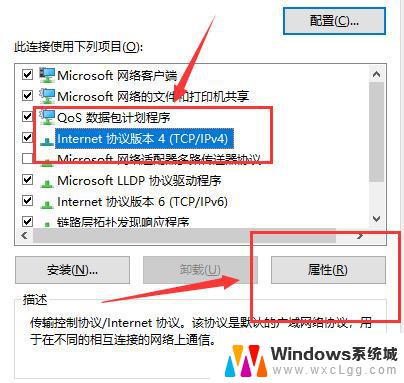 win10电脑网络界面找不到网络怎么办 笔记本连接不上网络怎么办
win10电脑网络界面找不到网络怎么办 笔记本连接不上网络怎么办2024-10-24
-
 电脑插网线连不上网怎么回事win10 网线接好了但无法连接网络
电脑插网线连不上网怎么回事win10 网线接好了但无法连接网络2024-10-05
-
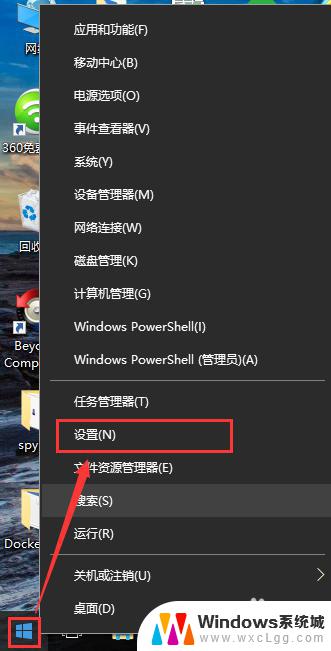 win10连接无线网络 win10如何连接wifi网络
win10连接无线网络 win10如何连接wifi网络2023-09-13
- win10连接wifi但是不能上网 win10连接wifi后无法正常上网的处理方法
- win10怎样连接无线网络 Win10如何连接WiFi网络
- win10在网络里找不到了 Win10无线网络不显示怎么办
- win10新系统 找不到无线信号 win10无线网络搜索不到怎么解决
- win10怎么更改子网掩码 Win10更改子网掩码步骤
- 声卡为啥没有声音 win10声卡驱动正常但无法播放声音怎么办
- win10 开机转圈圈 Win10开机一直转圈圈无法启动系统怎么办
- u盘做了系统盘以后怎么恢复 如何将win10系统U盘变回普通U盘
- 为什么机箱前面的耳机插孔没声音 Win10机箱前置耳机插孔无声音解决方法
- windows10桌面图标变白了怎么办 Win10桌面图标变成白色了怎么解决
win10系统教程推荐
- 1 win10需要重新激活怎么办 Windows10过期需要重新激活步骤
- 2 怎么把word图标放到桌面上 Win10如何将Microsoft Word添加到桌面
- 3 win10系统耳机没声音是什么原因 电脑耳机插入没有声音怎么办
- 4 win10怎么透明化任务栏 win10任务栏透明效果怎么调整
- 5 如何使用管理员身份运行cmd Win10管理员身份运行CMD命令提示符的方法
- 6 笔记本电脑连接2个显示器 Win10电脑如何分屏到两个显示器
- 7 window10怎么删除账户密码 Windows10删除管理员账户
- 8 window10下载游戏 笔记本怎么玩游戏
- 9 电脑扬声器不能调节音量大小 Win10系统音量调节功能无法使用
- 10 怎么去掉桌面上的图标 Windows10怎么删除桌面图标